Quais são os passos necessários:
Passo 1
Clique na barra de ferramentas em Carregar facturas e depois em Carregar facturas em PDF.
É apresentada a janela de diálogo Carregar facturas em PDF.
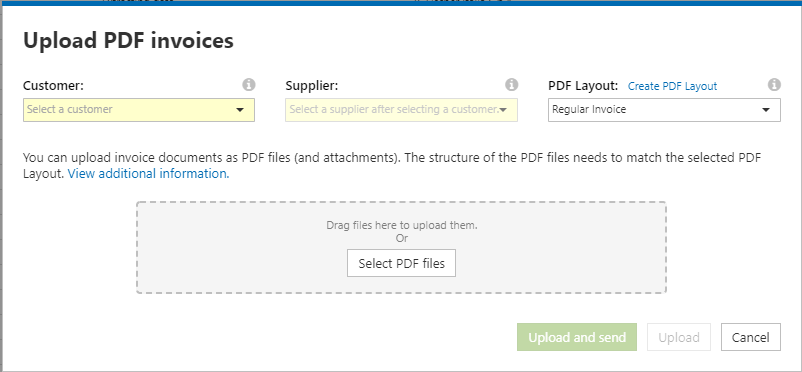
Passo 2
Selecione um dos seguintes campos obrigatórios:
Cliente: Selecione a unidade organizacional do cliente a que se destina a fatura.
Fornecedor: Selecione a unidade da sua empresa, para a qual a fatura deve ser gerada.
Layout do PDF: Selecione o layout de fatura apropriado.
Passo 3
Clique em Selecionar ficheiros PDF para carregar uma ou mais facturas em PDF, a partir das quais os dados estruturados da fatura devem ser extraídos.
Também é possível adicionar um ou mais ficheiros como anexos a cada fatura em PDF. Os anexos devem estar em conformidade com as regras definidas pelo cliente, por exemplo, no que se refere aos tipos de ficheiros selecionados, ao número e tamanho dos anexos, etc.
a) Clique em Carregar.
Utilize esta opção se pretender verificar e editar a fatura. Recomendamos que comece por "Carregar" e, após um período de testes positivos, mude para "Carregar e enviar".
Durante o processamento da fatura carregada pelo sistema, esta encontra-se no separador "Rascunho " nos dados de extração. Este processo pode demorar até 48 horas.
A fatura fica então disponível no separador Pronto a enviar. É possível processar a fatura e enviá-la ao cliente. Se ocorrer um erro durante o processamento, a fatura permanece no separador Rascunho.
- ou -
b) Clique em Carregar e enviar.
Durante o processamento da fatura carregada, esta aparece no separador Enviado no estado de processamento. Este processo pode demorar até 48 horas. A fatura fica então disponível no separador Enviadas.
As facturas sem erros são enviadas diretamente para o cliente. Se ocorrer um erro durante o processamento, a fatura recebe o estado Erro. A fatura com erros não é enviada para o cliente. Para a página processamento de erros